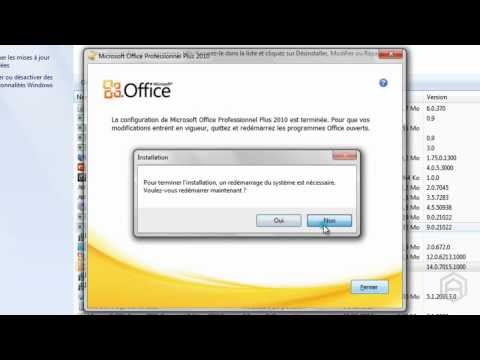Dropbox est l'un des nombreux services cloud qui vous permettent de stocker vos données en ligne. Presque toutes les solutions de stockage en ligne gratuites - y compris Amazon, Google, OneDrive et Dropbox - semblent se concentrer davantage sur vos photos et vous encouragent à stocker des photos pour leurs services en offrant plus d'espace gratuitement. Que vous utilisiez le cloud pour stocker des photos ou autre chose, vous devez vous assurer que les fichiers sont en sécurité. Vous ne voudrez pas que vos photos de famille visitent Internet avec une intention malveillante. Bien que la seule chose que vous puissiez faire pour sécuriser votre compte Dropbox soit de chiffrer le contenu, il y a quelques petites choses dont je souhaite parler, pour que vous soyez plus protégé.

Compte sécurisé Dropbox
Saviez-vous que si vous vendez votre téléphone sur lequel Dropbox se trouve toujours enregistré avec Dropbox? Il n’est pas désenregistré lorsque vous supprimez Dropbox ou effectuez une réinitialisation. Le nuage Dropbox continuera à le voir comme votre propre téléphone et il risque de tourner mal si la personne qui a acheté le téléphone calcule vos identifiants de connexion. Vous ne serez même pas averti - pour aggraver les choses.
Il est bon de vérifier tous les services cloud que vous utilisez à intervalles réguliers pour vous assurer qu'ils ne permettent pas d'accéder aux appareils que vous n'utilisez plus ou aux applications dont vous n'avez plus besoin.
Pour vérifier les paramètres de Dropbox, tapez https://dropbox.com dans votre dossier Web ou cliquez avec le bouton droit de la souris sur l'icône Dropbox dans la barre d'état système et sélectionnez Afficher le dossier Dropbox sur le Web. Dans les deux cas, votre navigateur ouvrira Dropbox pour vous. De là, cliquez sur votre nom en regard de votre image pour afficher le menu déroulant et sélectionnez Réglages du menu.
Vous obtiendrez une page avec trois onglets: Profil, Compte, et Sécurité. Vous devez vérifier les trois onglets pour augmenter la sécurité de votre compte Dropbox.
Lis: Services gratuits de partage et de stockage de fichiers en ligne sécurisés.
Onglet Profil dans Dropbox
Faites défiler jusqu'à notifications par courrier électronique. Il y a deux options en particulier que vous devez vérifier (opt-in). L'un est le «je M'informer lorsqu'un nouveau périphérique est lié à ma Dropbox ”. L'autre est “ M'avertir quand une nouvelle application est connectée à ma Dropbox ”.
Ces deux options déclencheront un courrier électronique au fur et à mesure que vous ou quelqu'un d'autre tentez d'accéder à votre Dropbox à partir d'un nouvel appareil ou autorisez une application tierce à accéder à votre Dropbox.
Vous pouvez également vouloir être averti lorsque trop de fichiers sont supprimés sur votre Dropbox. Cela peut indiquer qu'un pirate s'est connecté à votre Dropbox ou peut-être vous-même. Assurez-vous simplement de cocher la case «informez-moi lorsque trop de fichiers sont supprimés».
Vous pouvez utiliser (cocher ou décocher) d'autres notifications par courrier électronique selon vos souhaits, mais les deux précédentes - lorsqu'un nouvel appareil est ajouté et une nouvelle application autorisée - sont essentielles pour rester du côté sûr.
Onglet Compte dans Dropbox
La liste des services connectés apparaîtra ici. Outre des services tels que Facebook, Twitter, LinkedIn et Google, vous pouvez également voir d'autres services que vous avez connectés à votre Dropbox. Il peut s'agir de Multcloud, d'un service de transfert de cloud à cloud ou de quelque chose de similaire. De nombreuses applications tierces prétendent améliorer votre expérience de Dropbox et vous les avez peut-être utilisées par le passé. Si vous les utilisez encore, aucune action n'est nécessaire. Toutefois, si vous n'utilisez pas ces services pour Dropbox, vous devez envisager de les supprimer du compte Dropbox. Vous ne savez jamais quand quiconque utilisera ces services connectés en tant que porte dérobée pour accéder à votre Dropbox.
En bref, faites défiler jusqu'à Services connectés et supprimez tous les services et applications que vous n'utilisez plus ou les applications qui ne nécessitent plus Dropbox. Cela renforcera la sécurité de votre Dropbox sur le Web et sur votre ordinateur.
Lis: Comment supprimer les autorisations de Dropbox, Facebook, Twitter, Google, LinkedIn App.
Onglet Sécurité dans Dropbox
Il y a deux éléments à prendre en compte sur cette page: l’une correspond aux sessions actives et l’autre aux appareils liés. La première option - sessions actives - vous montrera une liste des sessions qui sont toujours actives car vous ne vous êtes pas déconnecté correctement. Ce n’est pas un problème mais vous pouvez supprimer les sessions en cliquant sur la croix située à côté de chaque session. Ce serait un peu de nettoyage, mais vous aidera à sécuriser votre Dropbox en supprimant les sessions actives inutiles.
La rubrique suivante est importante: Appareils liés. Vous devez vérifier tous les appareils liés à votre Dropbox. Il peut s'agir de vos anciens téléphones que vous n'utilisez plus ou êtes perdus, de vos tablettes avec lesquelles vous avez accès à Dropbox et d'autres types d'ordinateurs. Parcourez chaque entrée avec soin, sachez si le périphérique est toujours avec vous et si vous avez l'intention d'utiliser Dropbox sur ce périphérique et si ce n'est pas le cas, supprimez le périphérique de la liste des périphériques connectés. Ce sera un peu fastidieux car le processus de dissociation de chaque périphérique indésirable prend un certain temps. Mais une fois terminé, votre Dropbox sera plus sûr.
Maintenant que vous savez comment sécuriser votre Dropbox, vous voudrez peut-être chiffrer vos fichiers avant de les télécharger sur le cloud. Il existe de nombreux programmes de cryptage. Personnellement, j'utilise VeraCrypt mais vous pouvez choisir ce qui vous convient.
Vous voudrez peut-être aussi regarder:
- Sookasa - Outil de cryptage de fichiers Dropbox conforme à la norme HIPAA
- Viivo - Service de cryptage de fichiers dans le cloud pour Dropbox
- Cloudfogger apporte cryptage et sécurité à vos comptes de stockage dans le Cloud.
Articles Similaires:
- Dropbox Paper: Espace de travail partagé tout-en-un pour la collaboration de petites équipes
- Comment utiliser Google Photos
- Recevoir des fichiers d'un utilisateur non-Dropbox sur votre compte Dropbox à l'aide de Balloon
- Étapes pour sécuriser un compte OneDrive
- L'extension Dropbox pour Gmail pour Chrome vous permet d'ajouter des fichiers Dropbox à Gmail.